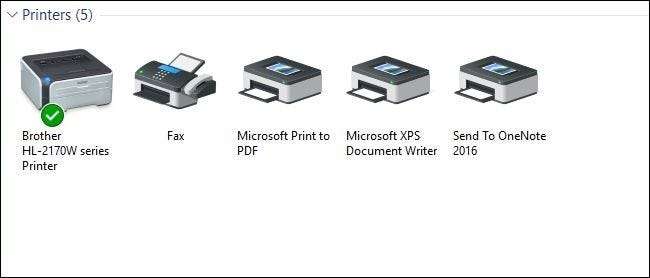
Nel corso degli anni, Windows ha migliorato notevolmente il modo in cui gestisce le stampanti in rete. Ma se vuoi condividere una stampante in rete, potresti comunque dover fare un po 'di lavoro per far funzionare tutto. Ecco come funziona.
La configurazione di una stampante sulla rete prevede due passaggi. Il primo passaggio consiste nel collegare la stampante alla rete e ci sono tre modi per farlo:
- Collegare la stampante direttamente alla rete . Questo è il modo più semplice per configurare una stampante di rete. Non richiede che un altro PC sia acceso per stampare (come fanno i metodi seguenti) e non devi affrontare la seccatura di configurare la condivisione. Inoltre, poiché la maggior parte delle stampanti realizzate negli ultimi anni dispone di una rete integrata, è molto probabile che la tua stampante supporti questa opzione.
- Collega la stampante a uno dei tuoi PC e condividila con la rete su Homegroup . Se la connessione di una stampante direttamente alla rete non è un'opzione, puoi collegarla a un PC sulla rete e condividerla con il gruppo home di Windows. È facile da configurare ed è ottimale per reti composte principalmente da computer Windows. Questo metodo, tuttavia, richiede che il computer sia connesso e funzionante per poter utilizzare la stampante.
- Collega la stampante a uno dei tuoi PC e condividila senza Homegroup . Questo è l'ideale se la tua rete ha altri computer che eseguono sistemi operativi diversi, se desideri un maggiore controllo sulla condivisione di file e stampanti o se il gruppo home non funziona molto bene. Come il metodo del gruppo home, questo richiede che il computer sia connesso e funzionante per poter utilizzare la stampante.
Il secondo passaggio, una volta collegata la stampante, sarà la connessione di altri PC alla stampante di rete ... che dipende molto da come l'hai collegata. Ancora confuso? Non preoccuparti. Stiamo per esaminare tutto questo.
Aggiornare : Microsoft rimosso la funzionalità Gruppo Home da Windows 10 nell'aggiornamento di aprile 2018 . Puoi ancora utilizzare i gruppi Home se utilizzi Windows 7 o 8, ma non saranno accessibili dai computer che eseguono Windows 10 (almeno con gli ultimi aggiornamenti) a meno che tu non configuri anche la condivisione di file tradizionale.
Fase uno: collegare la stampante alla rete
Innanzitutto, parliamo di come collegare la stampante alla tua rete. Come accennato in precedenza, hai tre opzioni qui. Puoi collegarlo direttamente alla rete, puoi collegarlo a un PC e condividerlo tramite un gruppo Home, oppure puoi collegarlo a un PC e condividerlo senza utilizzare il gruppo Home.
Collega la tua stampante direttamente alla rete
La maggior parte delle stampanti oggigiorno ha la rete integrata. Alcune sono dotate di Wi-Fi, altre di Ethernet e molte hanno entrambe le opzioni disponibili. Sfortunatamente, non possiamo darti istruzioni precise per farlo, poiché il modo in cui lo fai dipende dal tipo di stampante che hai. Se la tua stampante ha un display LCD, è probabile che tu possa trovare le impostazioni di rete da qualche parte nella parte Impostazioni o Strumenti dei menu. Se la tua stampante non ha display, probabilmente dovrai fare affidamento su alcune serie di pressioni di pulsanti fisici per dirle se deve utilizzare la sua scheda di rete Wi-Fi o Ethernet. Alcune stampanti hanno anche un pulsante di connessione facile dedicato che può configurare il Wi-Fi per te.
Se hai problemi a configurare una stampante che si collega direttamente alla rete, il produttore dovrebbe avere le istruzioni per realizzarlo. Consulta il manuale fornito con la stampante o il sito web del produttore per informazioni su come collegarla.
Condividi una stampante collegata a un PC utilizzando un gruppo home
Condividere una stampante con Homegroup è semplicissimo. Innanzitutto, ovviamente, assicurati che la stampante sia collegata a uno dei PC in rete e configurata correttamente. Se quel PC può stampare sulla stampante, allora sei a posto.
Inizia accendendo l'app del pannello di controllo del gruppo Home. Fare clic su Start, digitare "gruppo home", quindi fare clic sulla selezione o premere Invio.
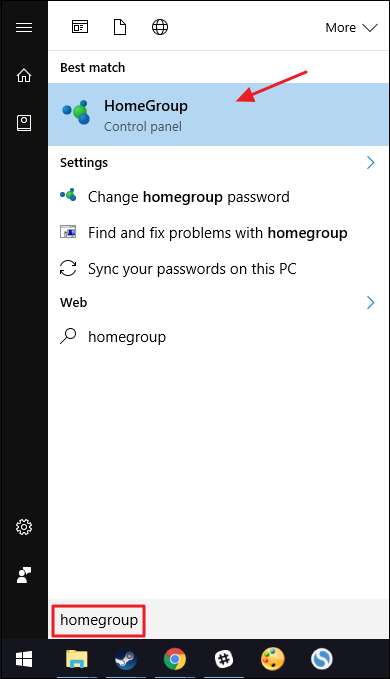
Quello che fai dopo dipende da ciò che vedi nella finestra Gruppo home. Se il PC a cui è collegata la stampante fa già parte di un gruppo Home, vedrai qualcosa di simile alla schermata seguente. Se mostra che stai già condividendo le stampanti, hai finito. Puoi saltare al passaggio due, dove connetti altri PC alla rete. Se non condividi già stampanti, fai clic sul link "Modifica ciò che condividi con il gruppo home".
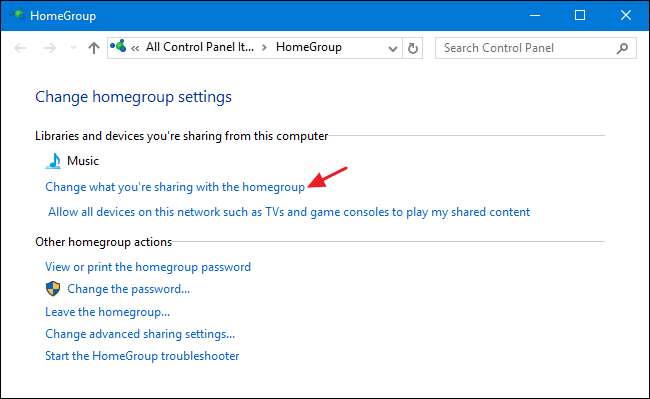
Nel menu a discesa "Stampanti e dispositivi", scegli l'opzione "Condiviso". Fare clic su Avanti, quindi chiudere le opzioni del gruppo home e passare al passaggio due.
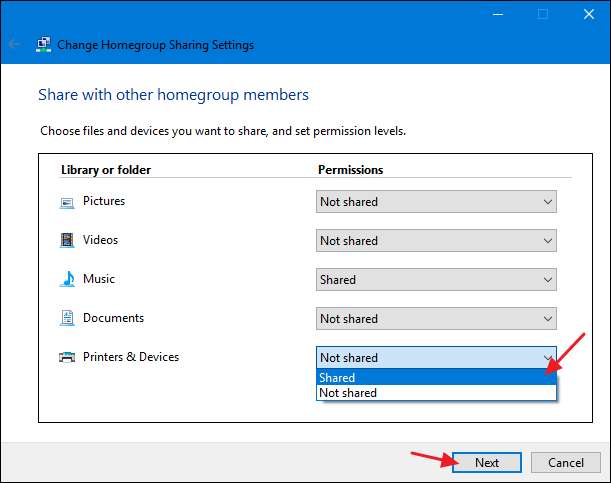
Se esiste già un gruppo home creato per altri PC sulla rete, ma il PC a cui è collegata la stampante non è un membro, la schermata principale quando avvii l'app del pannello di controllo del gruppo home sarà simile a quella qui sotto. Fare clic sul pulsante "Unisciti ora" e quindi fare clic su "Avanti" nella schermata seguente che ti dice solo un po 'sui gruppi home.
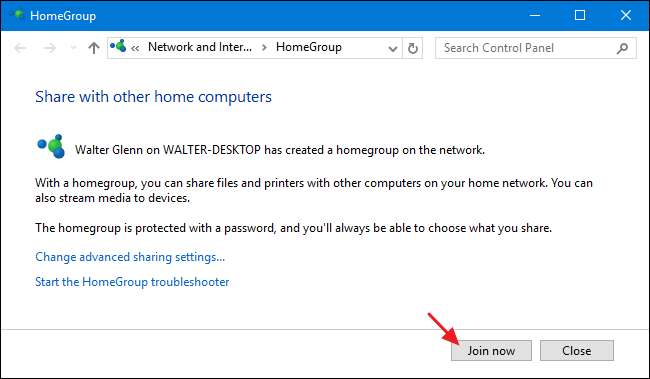
Imposta le opzioni di condivisione, assicurandoti che "Stampanti e dispositivi" sia impostato su "Condiviso", quindi fai clic su "Avanti".
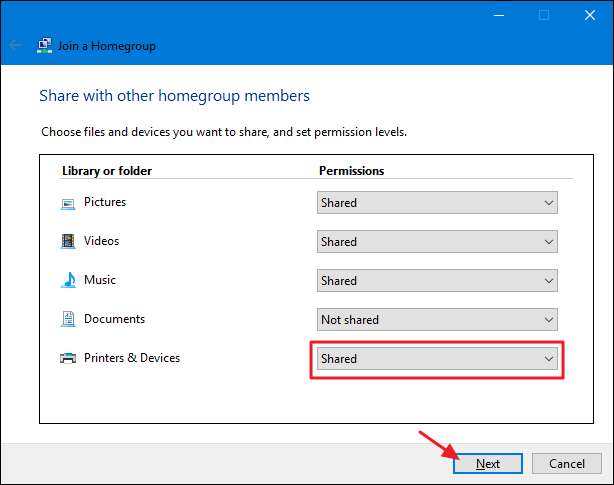
Digita la password per il gruppo home e fai clic su "Avanti". Se non conosci la password, vai su uno degli altri PC sulla rete che è già un membro del gruppo home, avvia l'app del pannello di controllo del gruppo home e puoi cercarla lì.
Se ti connetti da un altro PC a cui hai effettuato l'accesso utilizzando lo stesso account Microsoft del PC che è già membro del gruppo home, Windows 8 e 10 non chiederanno la tua password. Invece, Windows ti autorizzerà automaticamente.
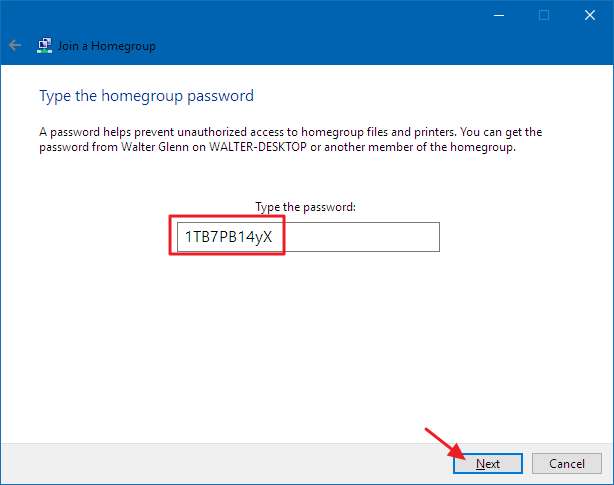
Nella schermata finale, fare clic sul pulsante "Fine" e quindi passare al passaggio due e collegare alla stampante gli altri PC in rete.
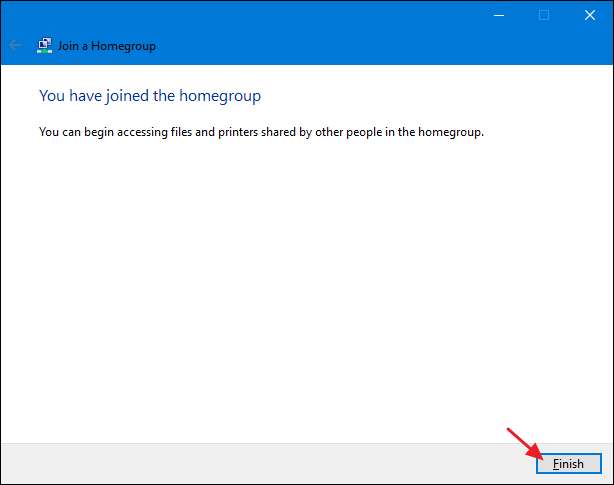
E infine, se non è presente alcun gruppo home sulla tua rete, vedrai qualcosa di simile alla schermata seguente quando apri la finestra del pannello di controllo del gruppo home. Per creare un nuovo gruppo home, fai clic sul pulsante "Crea un gruppo home".
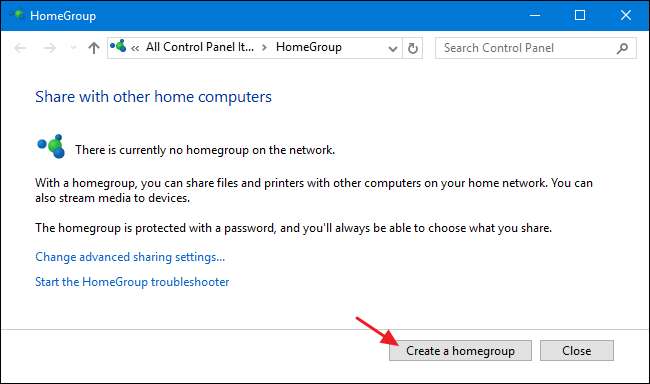
La schermata seguente ti dice solo qualcosa sui gruppi home. Vai avanti e fai clic su "Avanti".
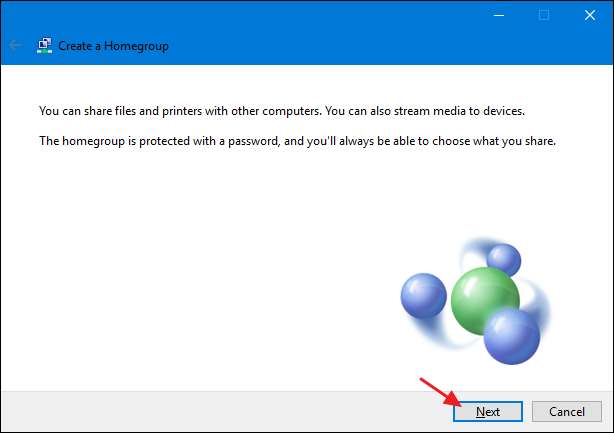
Scegli le librerie e le cartelle che desideri condividere con la rete dal PC in cui ti trovi. Assicurati solo di selezionare l'opzione "Condiviso" per "Stampanti e dispositivi". Fai clic su "Avanti" quando hai finito di effettuare le selezioni.
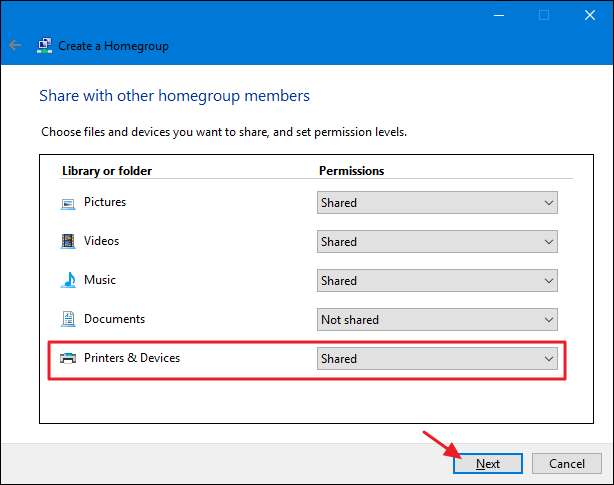
La schermata finale mostra la password di cui avrai bisogno per altri PC sulla tua rete per connettersi al gruppo Home. Scrivilo e quindi fai clic sul pulsante "Fine".
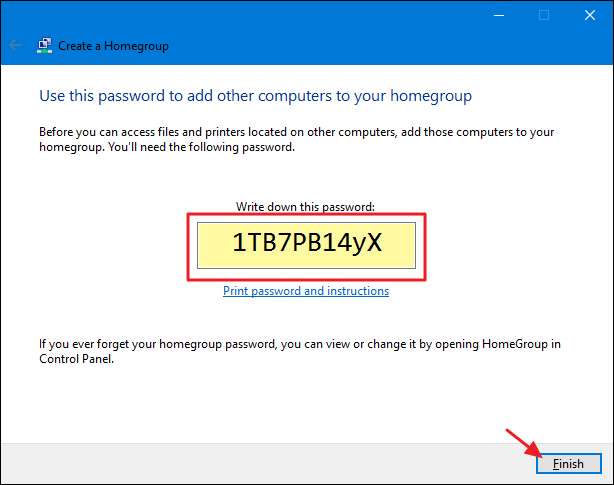
Ora che hai configurato il tuo gruppo home e il tuo PC condivide le sue stampanti con esso, puoi saltare al passaggio due e collegare gli altri PC in rete alla stampante.
Condividi una stampante collegata a un PC senza utilizzare un gruppo home
Se sulla rete sono presenti computer o dispositivi mobili che eseguono un sistema operativo diverso da Windows 7, 8 o 10, o semplicemente non si desidera utilizzare il gruppo Home per qualche motivo, è sempre possibile utilizzare gli strumenti di condivisione che sono sempre stati un parte di Windows per condividere una stampante con la rete. Anche in questo caso, il primo passo è assicurarsi che la stampante sia collegata a un PC e che sia possibile stampare su di essa.
Fare clic su Start, digitare "dispositivi e stampanti", quindi premere Invio o fare clic sul risultato.

Fare clic con il pulsante destro del mouse sulla stampante che si desidera condividere con la rete, quindi selezionare "Proprietà stampante".
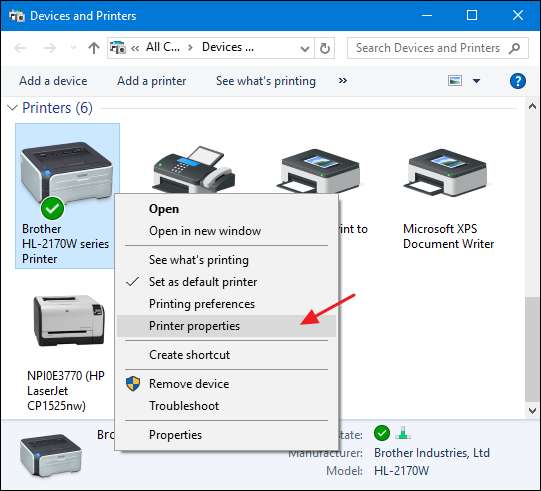
La finestra "Proprietà stampante" mostra tutti i tipi di cose che è possibile configurare sulla stampante. Per ora, fai clic sulla scheda "Condivisione".
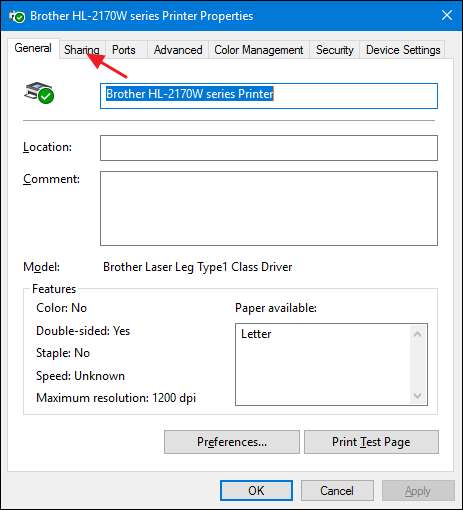
RELAZIONATO: Personalizzazione delle impostazioni di condivisione in rete
Si viene informati che la stampante non sarà disponibile quando il computer è in standby o viene spento. Inoltre, se si utilizza la condivisione protetta da password, si viene informati che solo gli utenti sulla rete con un nome utente e una password per questo computer possono stampare su di essa. Le credenziali sono una cosa che dovrai inserire la prima volta che colleghi un altro PC alla stampante condivisa; non dovrai farlo ogni volta che stampi. Se preferisci, puoi rendere la condivisione disponibile agli ospiti in modo che le password non siano necessarie, ma tale impostazione verrà applicata anche a tutti i file che hai condiviso. Ti suggeriamo di leggere su personalizzazione delle impostazioni di condivisione in rete prima di prendere quella decisione.
Per procedere, abilita l'opzione "Condividi questa stampante" e, se vuoi, assegna alla stampante un nome più amichevole in modo che gli altri sulla rete possano identificare più facilmente la stampante.
L'altra opzione che puoi impostare qui è se desideri eseguire il rendering dei lavori di stampa sui computer client. Se questa impostazione è abilitata, tutti i documenti che verranno stampati vengono renderizzati sui computer su cui le persone stanno stampando. Quando questa impostazione è disabilitata, i documenti vengono renderizzati sul computer a cui è collegata la stampante. Se si tratta di un PC che qualcuno utilizza attivamente, consigliamo di abilitare questa impostazione in modo che le prestazioni del sistema non vengano influenzate ogni volta che viene stampato qualcosa.
Quando hai finito di impostare le cose, vai avanti e fai clic su "OK".
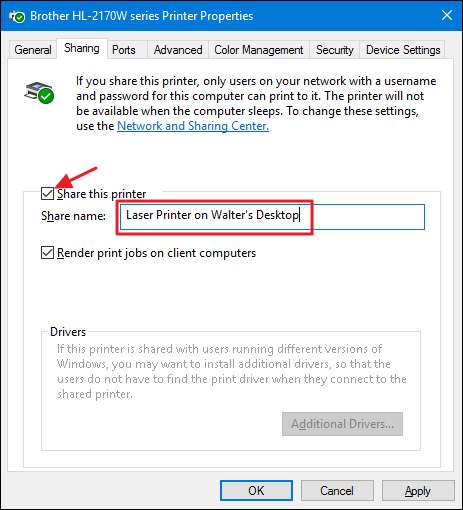
Ora che hai condiviso la stampante, altri PC sulla tua rete dovrebbero essere in grado di connettersi ad essa. Quindi, sei pronto per passare al passaggio due.
Fase due: connettersi alla stampante da qualsiasi PC in rete
Ora che hai collegato la tua stampante alla rete utilizzando uno dei metodi sopra, è il momento di rivolgere la tua attenzione alla seconda parte del processo: collegare altri PC in rete a quella stampante. Il modo in cui lo fai dipende solo dal fatto che utilizzi il gruppo Home o meno.
Connettiti a una stampante condivisa da un PC utilizzando un gruppo home
Questo è probabilmente il passaggio più semplice dell'intero tutorial. Se la stampante è collegata a un PC e quel PC condivide la stampante come parte di un gruppo home, tutto ciò che devi fare è assicurarti che anche altri PC sulla rete siano uniti al gruppo home. Puoi usare lo stesso processo che abbiamo visto nel passaggio uno per farli unire. Quando i PC fanno parte dello stesso gruppo home, Windows si connetterà automaticamente a tutte le stampanti condivise da altri PC. Verranno visualizzati automaticamente nella finestra Dispositivi e stampanti e qualsiasi PC nel gruppo home potrà stamparli. Super semplice.
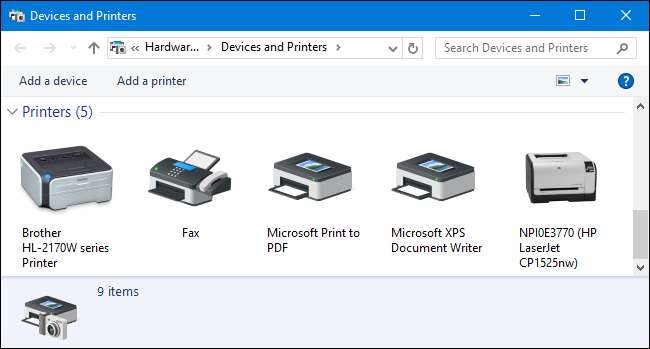
Collegarsi a una stampante senza utilizzare il gruppo home
Se la tua stampante è collegata direttamente a una rete o è condivisa da un PC senza utilizzare il gruppo Home, dovrai fare un po 'più di lavoro per connetterti ad essa da altri PC sulla rete. Tuttavia, è ancora abbastanza semplice. Fare clic su Start, digitare "dispositivi e stampanti", quindi premere Invio o fare clic sul risultato.

La finestra Dispositivi e stampanti mostra una raccolta di dispositivi sul tuo PC. Fare clic sul collegamento "Aggiungi una stampante" per iniziare ad aggiungere la stampante di rete.
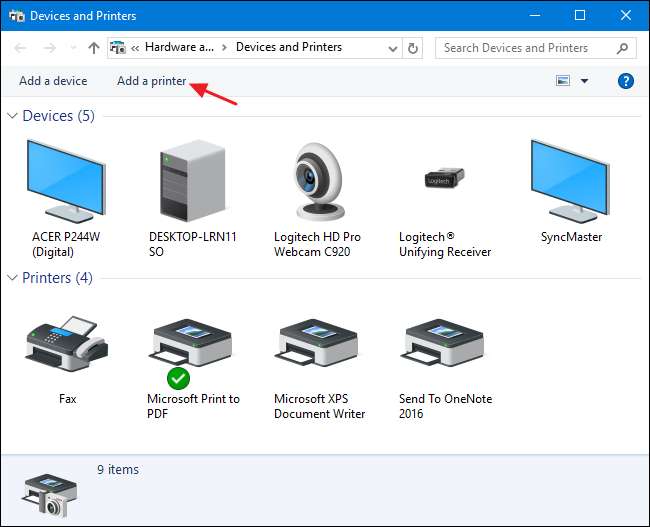
Windows eseguirà una rapida scansione della rete alla ricerca di dispositivi rilevabili che non sono ancora installati sul PC e li visualizzerà nella finestra "Aggiungi un dispositivo". È molto probabile che vedrai la tua stampante nell'elenco, indipendentemente dal fatto che sia collegata direttamente alla rete o condivisa da un altro PC. Se vedi la stampante che stai cercando, il tuo lavoro è diventato semplicissimo. Fare clic sulla stampante che si desidera installare. Windows gestirà l'installazione, scaricherà i driver se necessario e ti chiederà di fornire un nome per la stampante. È tutto quello che devi fare.
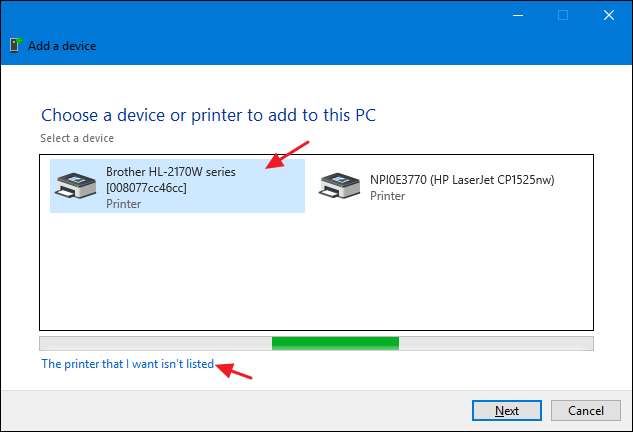
Se non vedi la stampante che desideri installare e sei sicuro di averla collegata correttamente alla rete, fai clic sul link "La stampante che desidero non è in elenco". La finestra successiva ti presenterà diverse opzioni per aiutarti a trovarlo:
- La mia stampante è un po 'più vecchia . Se selezioni questa opzione, Windows eseguirà una scansione più approfondita della tua rete cercando la stampante. Nella nostra esperienza, tuttavia, raramente trova qualcosa che non ha già trovato durante la sua scansione iniziale. È un'opzione abbastanza facile da provare, ma potrebbero essere necessari alcuni minuti.
- Seleziona una stampante condivisa per nome . Se il computer di rete è condiviso da un altro PC, questa è l'opzione migliore per trovarlo. Se conosci il nome di rete esatto del computer e della stampante, puoi digitarlo qui. Oppure puoi fare clic sul pulsante "Sfoglia" per esaminare i PC della rete che hanno la condivisione abilitata e vedere se riesci a trovare la stampante in questo modo.
- Aggiungi una stampante utilizzando un indirizzo TCP / IP o un nome host . Se la tua stampante è collegata direttamente alla rete e conosci il suo indirizzo IP, questa è probabilmente l'opzione più semplice e sicura. La maggior parte delle stampanti di rete dispone di una funzione che consente di determinare il proprio indirizzo IP. Se la stampante dispone di un display LCD, potresti essere in grado di trovare l'indirizzo IP scorrendo le impostazioni della stampante. Per le stampanti senza display, di solito è possibile eseguire una sequenza di pressioni di pulsanti che stamperanno le impostazioni per te. Se tutto il resto fallisce, puoi sempre utilizzare un'app di scansione IP come Wireless Network Watcher per individuare i dispositivi sulla rete. Check-out l'ultima sezione di questa guida per ulteriori informazioni su come farlo.
- Aggiungi una stampante Bluetooth, wireless o rilevabile in rete . Se scegli questa opzione, Windows cercherà questi tipi di dispositivi. Anche in questo caso, raramente l'abbiamo visto rilevare un dispositivo che non ha trovato durante la scansione iniziale. Ma potrebbe comunque valere la pena provare.
- Aggiungi una stampante locale o di rete con impostazioni manuali . Questa opzione può aiutarti a ottenere una stampante aggiunta se nient'altro funziona. Serve principalmente per configurare una stampante locale specificando le informazioni esatte sulla porta, ma c'è un'impostazione in particolare che può aiutare con le stampanti di rete se conosci il modello. Quando viene chiesto di specificare una porta, è possibile scegliere un'opzione di rilevamento automatico di Windows, che è elencata nella parte inferiore delle porte disponibili come "WSD" seguita da una stringa di numeri e lettere. Quando lo scegli, Windows ti chiederà di specificare un modello in modo che possa installare i driver. Quando hai finito, Windows monitorerà la rete per quella stampante. È un tiro lungo, ma vale la pena provare se tutto il resto fallisce.
Troverai che tutte queste opzioni sono piuttosto semplici e dispongono di brevi procedure guidate per guidarti attraverso il processo. Poiché TCP / IP è il modo più sicuro per aggiungere una stampante, continueremo con quello come esempio. Seleziona "Aggiungi una stampante utilizzando un indirizzo TCP / IP o un nome host", quindi fai clic su "Avanti".
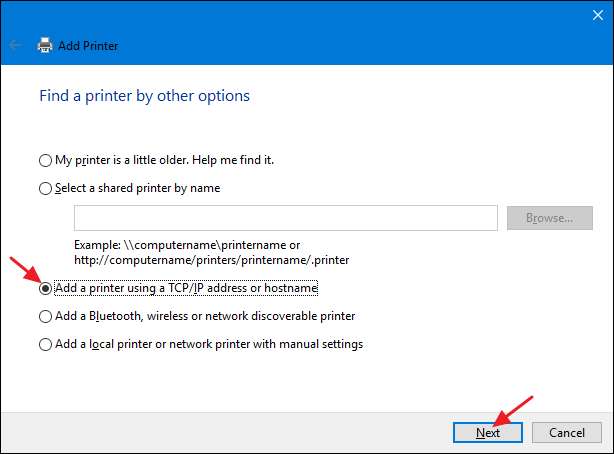
Digitare l'indirizzo IP della stampante nella casella "Nome host o indirizzo IP". Assicurati che la casella di controllo "Interroga la stampante e seleziona automaticamente il driver da utilizzare" sia selezionata, quindi fai clic su "Avanti".
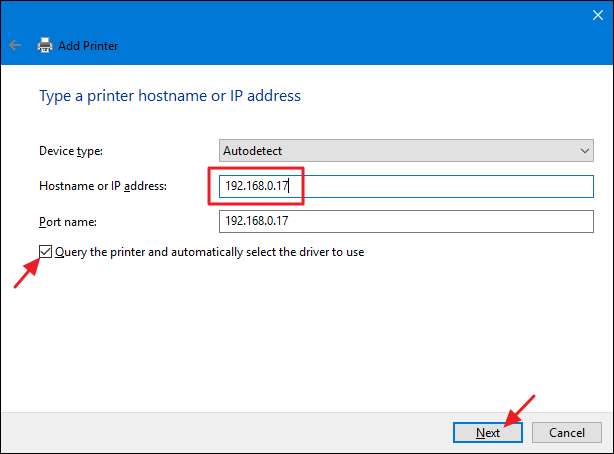
Digita un nuovo nome per la stampante se il nome predefinito non ti soddisfa, quindi fai clic su "Avanti".
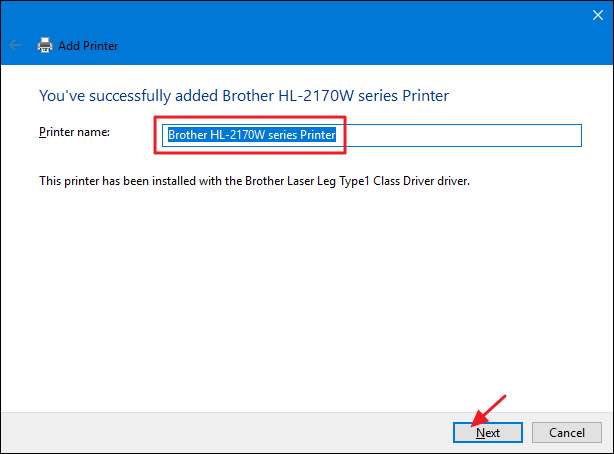
Scegli se impostare la nuova stampante come predefinita, stampa una pagina di prova se vuoi assicurarti che tutto funzioni, quindi fai clic su "Fine" quando hai finito.
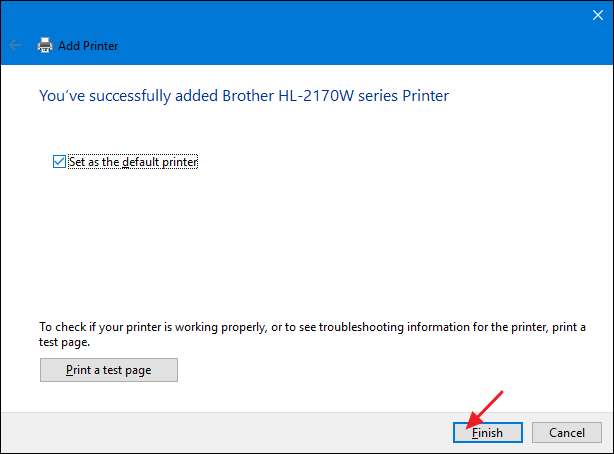
Si spera che tu non debba mai preoccuparti della maggior parte di queste cose. Se la tua stampante di rete è collegata correttamente alla rete, è molto probabile che Windows la raccolga e la installi per te subito. E se la tua rete è composta principalmente da macchine Windows e usi Homegroup per condividere file e stampanti, anche le cose dovrebbero accadere per lo più automaticamente. Se non è così, o se hai una configurazione più complicata, almeno sai di avere alcune opzioni.







